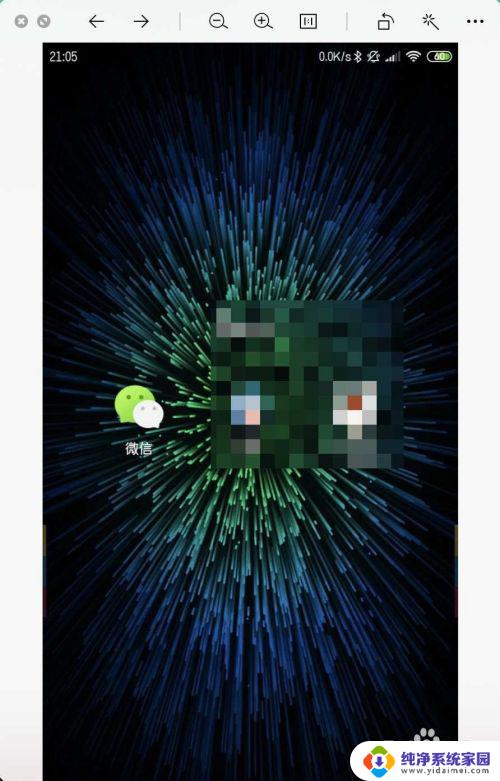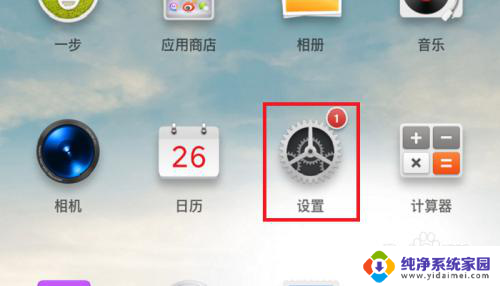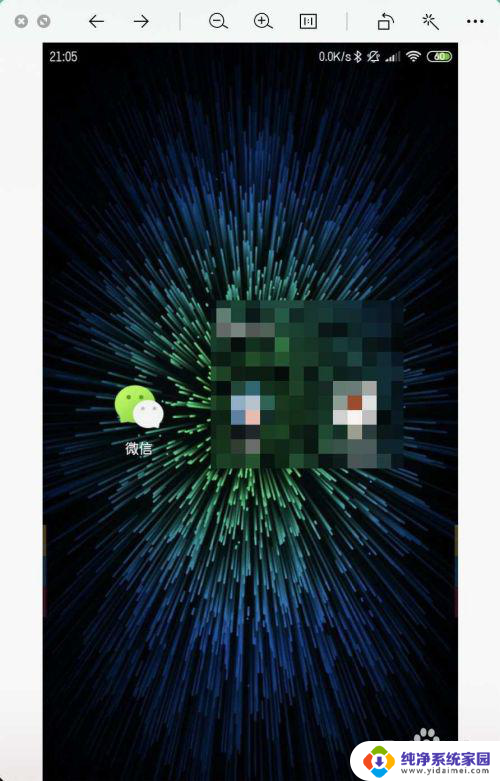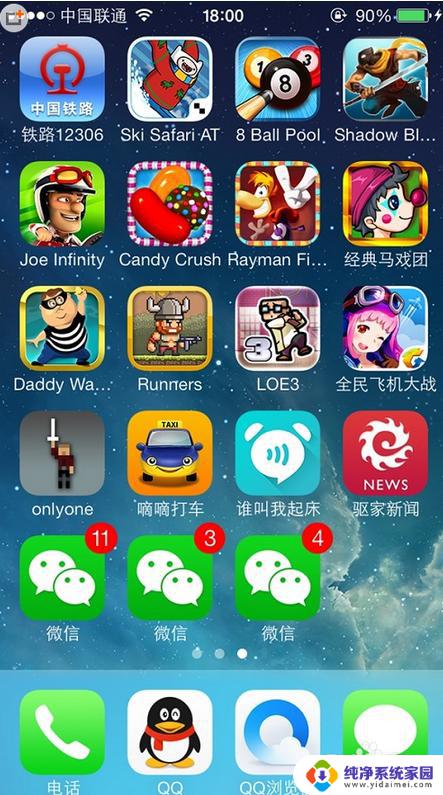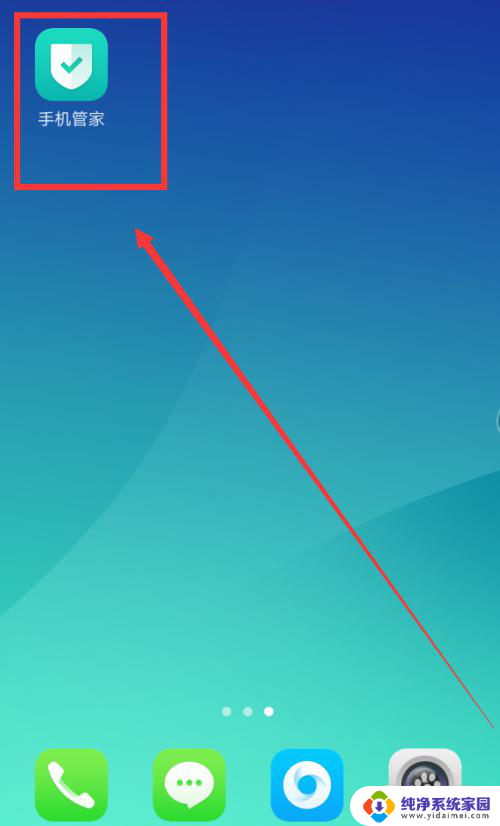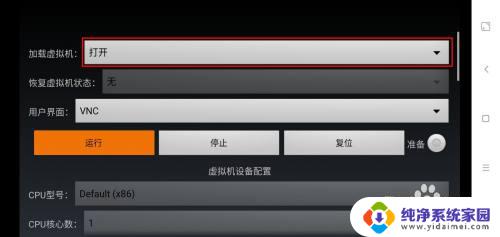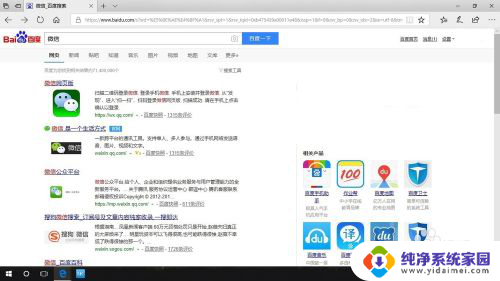oppo手机如何安装两个微信 OPPO手机双微信设置步骤
更新时间:2024-03-02 09:47:47作者:yang
在现代社交通信的时代,微信已经成为人们生活中不可或缺的一部分,有时候我们可能需要在同一部手机上同时使用两个微信账号,这对于一些商务人士或者有多个社交圈的人来说是非常方便的。对于使用OPPO手机的用户来说,安装两个微信账号又该如何进行呢?下面就让我们一起来看看OPPO手机双微信设置的步骤。
方法如下:
1.首先我们找到手机桌面上系统自带的【设置】功能并且点击进入设置主页面;
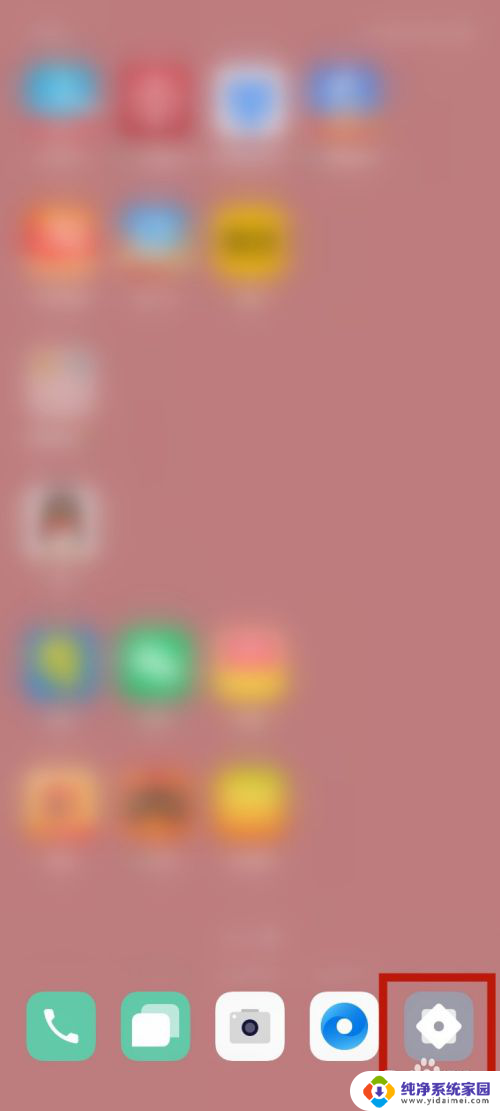
2.打开【设置】之后,在该页面上进行向下滑动。滑动至底部找到【应用分身】点击打开;
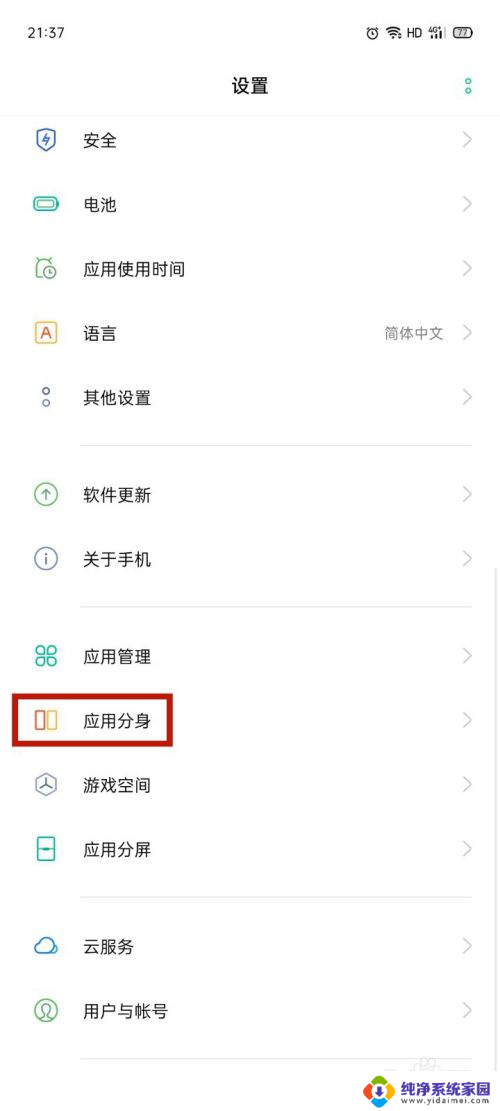
3.点击【应用分身】后可以看到允许分身的一些应用列表,我们找到【微信】并点击;
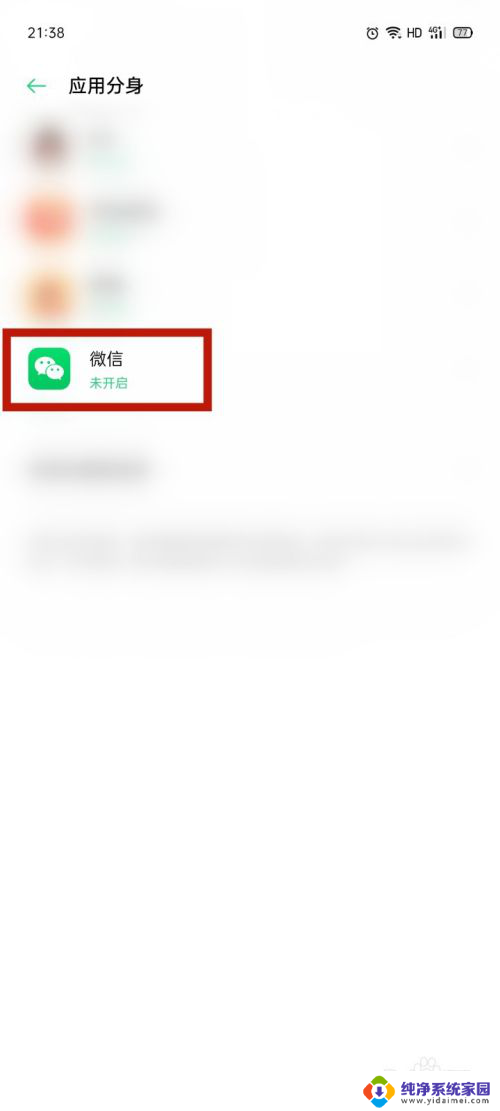
4.点击【微信】之后进入设置的详情页面,我们将后面的按钮【右滑】开启。返回到桌面上即可看到有两个微信了哦。
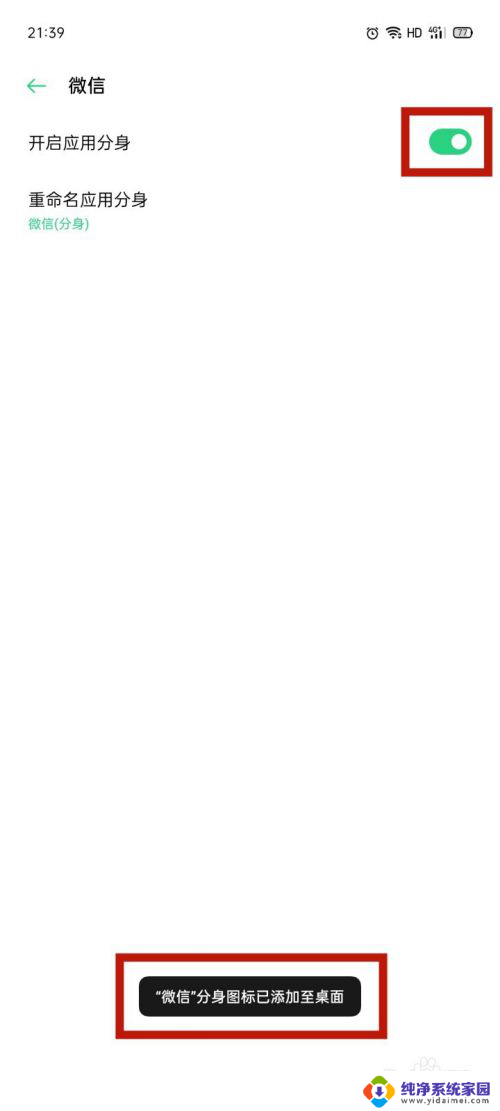
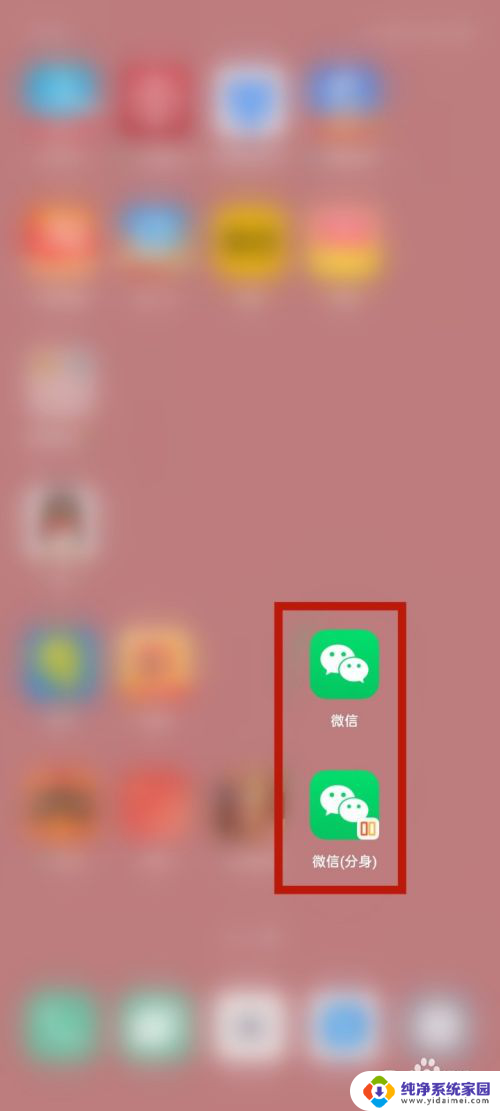
以上就是关于oppo手机如何安装两个微信的全部内容,如果有出现相同情况的用户,可以按照小编的方法来解决。